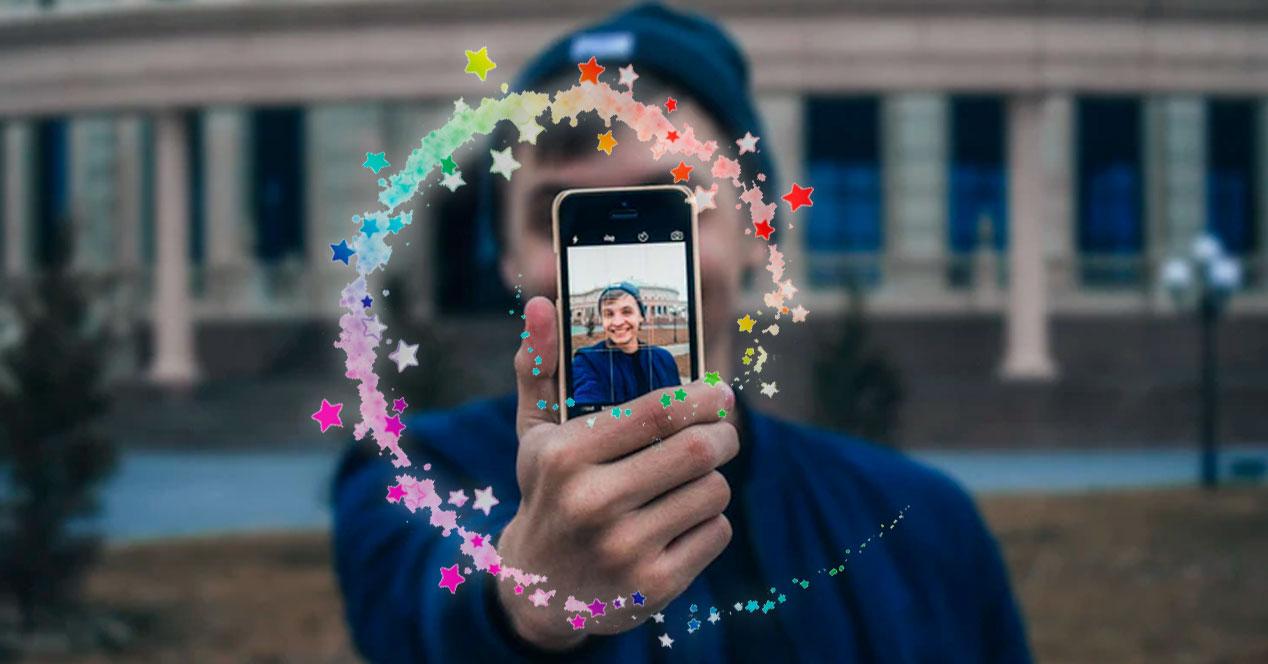Cuando abrimos la cámara selfie de nuestro smartphone nos solemos topar con un modo que no convence a todo el mundo. Se trata del modo belleza de los selfies, el cual desde hace varias generaciones lleva ocupando protagonismo en las imágenes de medio mundo.
Sobre todo, en el panorama Android se ha convertido en punto indispensable, pero, sin embargo, sabemos que no gusta a todos por igual. Por suerte, este modo belleza que en muchas ocasiones se excede en suavizar la piel y en retocar de forma artificial el rostro se puede desactivar. Para que no tengas problema alguno en tu smartphone, te vamos a mostrar lo que debes hacer paso a paso para conseguirlo quitar para siempre en tu teléfono móvil.
El modo belleza, esa gran cuestión
La batalla por amar u odiar el efecto belleza tiene una estrecha relación con la opinión de los usuarios, pero también por el resultado de este modo. Son muchos los que odian el efecto belleza, porque su smartphone lo aplica de una forma «exagerada», aunque no en todos los casos ocurre de esta manera. Su resultado suele ser algo más caótico en los terminales de gama baja, pues la tecnología a través de la que se aplican las correcciones en el rostro no es la ideal, sobre todo si la luz no acompaña.
Los fabricantes más vinculados a los intereses asiáticos, suelen hacerlo de ese modo, pues en su cultura, se ve con buenos ojos los rostros totalmente estirados y sin arrugas o imperfecciones. Por el contrario, es muy diferente el interés por el efecto belleza de los selfies en Europa o en América, donde nos sentimos más cómodos con la naturalidad de forma general. Esto nos lleva encontrarnos con diferentes intereses en los que nuestra opinión cuenta mucho. Por eso, tras conocer cómo se desactiva este modo, serás tú quien decidas cómo prefieres hacer tus selfies.

Quitar el efecto belleza en los móviles Android
En los terminales Android, la opción para desactivar el efecto belleza de nuestro móvil no puede ser más sencilla. Sin embargo, no en todos los smartphones tenemos la misma opción para quitar el efecto belleza, sino que el mecanismo cambia en función de la marca y la capa de personalización de cada fabricante de móviles. Los primeros terminales donde aprendemos a desactivar el efecto belleza son los smartphones Google Pixel, Motorola o Nokia, los cuales cuentan con Android Stock y con la GCam. En estos dispositivos lo que haremos será levar a cabo estos pasos:
- Primero, tendremos que acceder la cámara de nuestro móvil.
- Luego, habrá pulsar sobre la opción para voltear la cámara y tocar sobre la flecha que aparece en la parte superior o inferior.
- Esto hará que aparezca un menú de opciones varias, entre las cual está en denominado como retoque facial o belleza facial.
- Aquí podemos decidir si queremos desactivarlo, aplicar el modo belleza de forma manual o automática, dependerá de nuestra preferencia.
![]()
Desactivamos el retoque facial en Samsung
Los terminales de la marca Samsung y con la capa de personalización One UI también aplican por defecto el modo belleza, pudiendo quitarlo rápidamente. Todos los smartphones de la marca son capaces de ello, accediendo a sus posibilidades desde una opción de los ajustes rápidos de la cámara que hay en la parte superior. En este caso, la opción no solo funciona con la cámara frontal, también se puede aplicar en la cámara trasera. En cualquier caso, si quieres probarlo, podrás seguir estos pasos:
- Entra en la app de cámara nativa de Samsung.
- Pulsa sobre el icono de la parte superior derecha en forma de varita mágica.
- Después, toca en la opción que pone Belleza.
- Toca en la opción que pondrá Activado o Desactivado.
- Por último, habilita este modo, selecciona la parte del rostro que quieres y ajusta la barra que deberás deslizar.
Para proceder a desactivarlo de la app de cámara, lo que haremos será tocar en la pestaña belleza en lugar de filtros y seguidamente abajo a la derecha podremos desactivar ese efecto suavizado sobre nuestra piel. Por el contrario, si en algún momento queremos activarlo tendremos que repetir el proceso, pudiéndola ajustar según nuestro gusto.
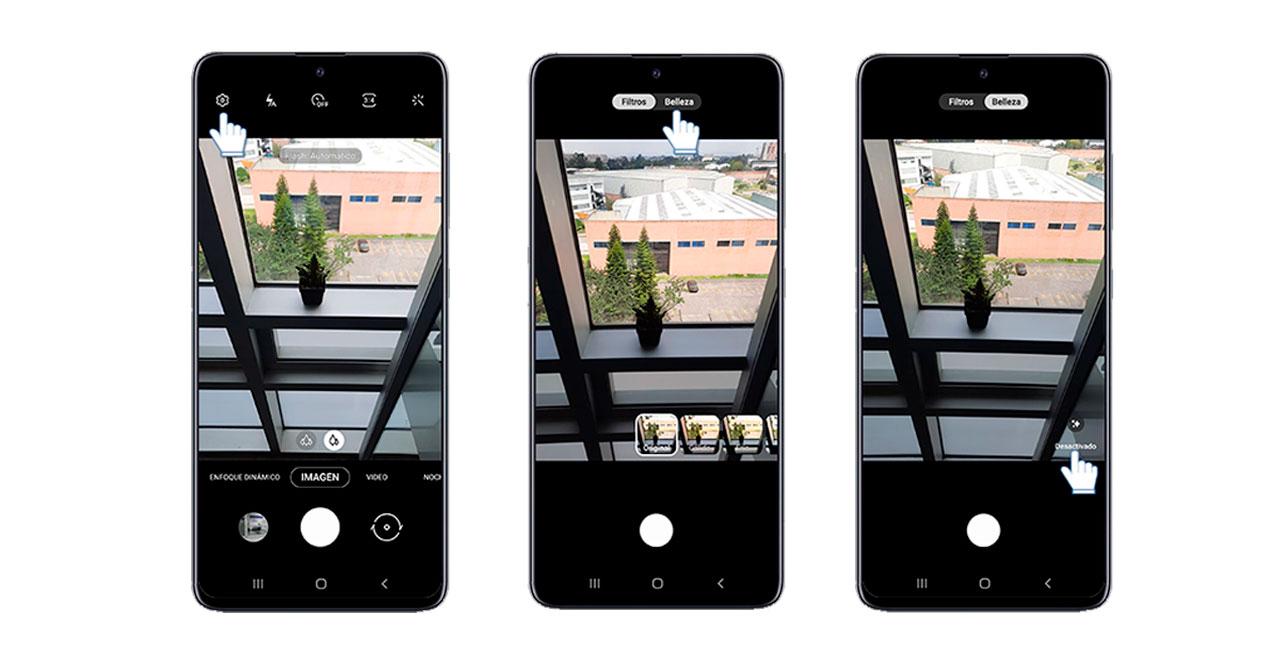
Eliminar el modo belleza de Xiaomi
Entre todos los fabricantes que aplican su modo belleza, el que más hace que seamos conscientes de que está aplicado es Xiaomi. En la capa de personalización MIUI y por lo tanto también en los terminales Mi, Redmi o Poco, nos topamos con un efecto de belleza demasiado realzado en la mayoría de casos. Para ajustarlo o bien desactivar este modo en el móvil los pasos que seguiremos son estos:
- Pulsamos en la opción para rotar la cámara.
- Después tocamos sobre una varita mágica de la parte derecha inferior.
- Pulsamos sobre Modo belleza.
- Ahora escogemos la opción a modificar, eligiendo entre suavemente esbelto y ojos grandes.
- Para desactivar el efecto belleza en Xiaomi tocamos sobre ‘Limpiar‘.
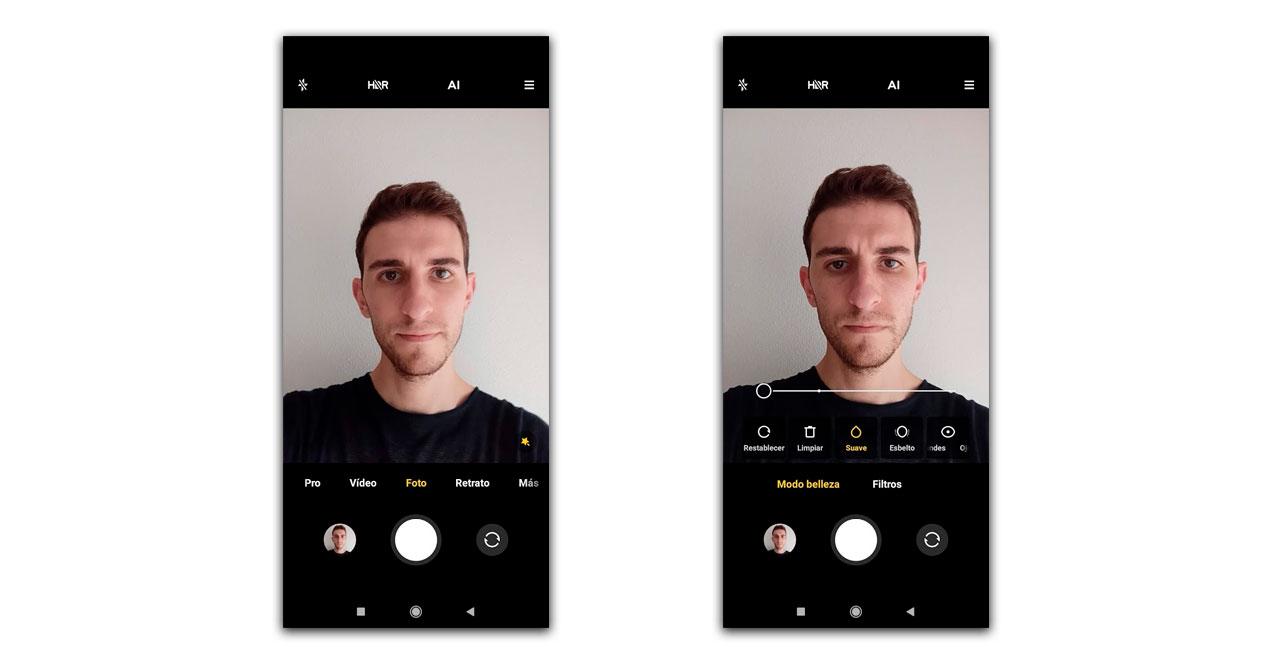
Quitar el modo belleza de Huawei
La firma china Huawei también hace alarde de su retoque y suavizado como mejor encaja en la cultura asiática, es decir, exageradamente. En esta ocasión el retoque de los selfies suele ser también brusco, combinándose con muchos efectos diferentes. Para poder quitar el modo, tendremos que voltear la cámara, lo que activará por defecto modo retrato del móvil con EMUI en todas sus versiones. Entonces, si queremos utilizar este modo que tantas personas quieren en sus teléfonos, deberemos seguir estos pasos:
- Primero, entraremos en la app de cámara nativa de Huawei.
- Una vez que nos vemos a nosotros mismos en la pantalla, es decir, estemos en el modo Retrato.
- Podremos pulsar sobre el botón ‘Belleza‘.
- Después tocamos sobre el botón que quita el modo belleza.
- Si lo preferimos, también podemos ajustar esta opción a nuestro gusto, variando el tono de piel, la unificación de la forma e incluso afinar la cara.
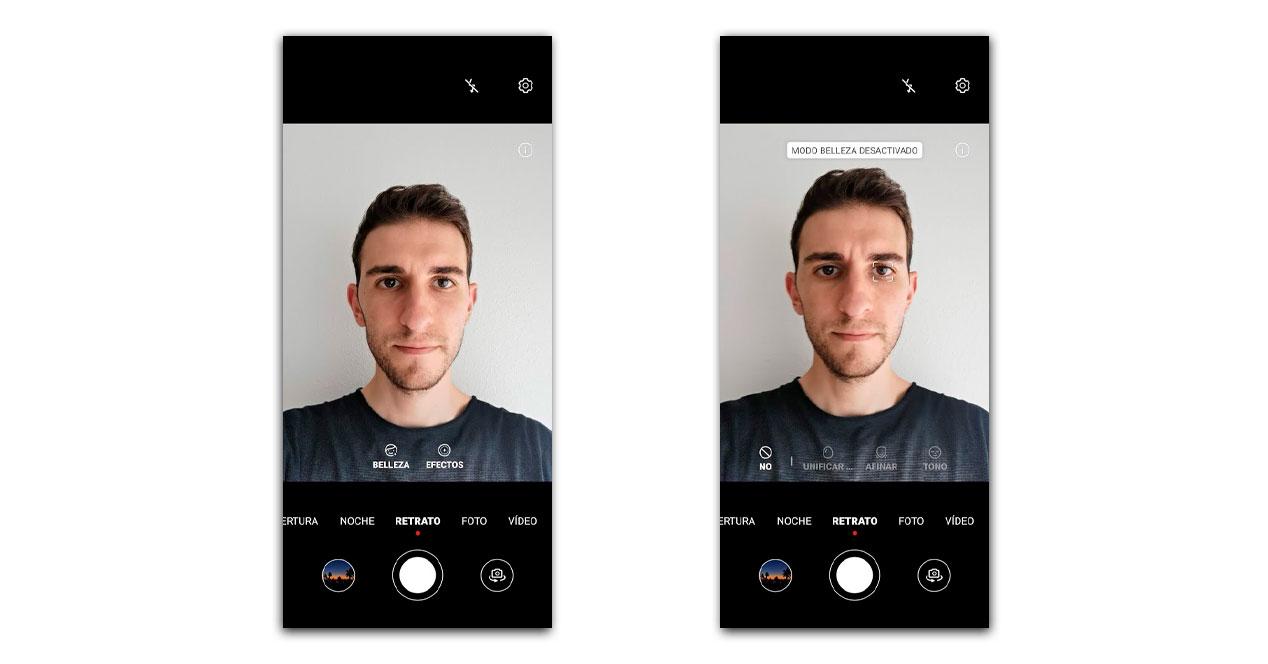
Acaba con el modo belleza en tu Realme
Los smartphones Realme también cuenta con un modo belleza que viene por defecto activado, en este caso no es tan dramático, pero sí que puede ser molesto por la sensación de tonos modificados que aparecen en el rostro. Para quitarlo en nuestro teléfono móvil solamente hay que hacer esto:
- Abrimos la cámara selfie del móvil.
- Tocamos en la esquina superior izquierda sobre el círculo.
- Pulsamos en la opción ‘Natural‘.
- Si queremos reducirlo, solo habrá que variar la barra hacia el lado izquierdo.

En los móviles de OPPO
En el caso de OPPO, la cosa cambia bastante en las últimas versiones del sistema operativo. Con la llegada de ColorOS 12 hemos podido ver como los controles de belleza de los autorretratos han variado para ofrecer opciones de control mucho más detalladas. No obstante, si lo que queremos es anularlas, esto es lo que tienes que hacer:
- Abrimos la cámara selfie del móvil
- Tocamos en la esquina superior derecha, en el icono identificado con una varita mágica
- Al igual que en los smartphones de realme, pulsamos en la opción ‘Natural‘.
- Si quieres editarlo al mínimo, solo habrá que variar la barra hacia el lado izquierdo una vez más
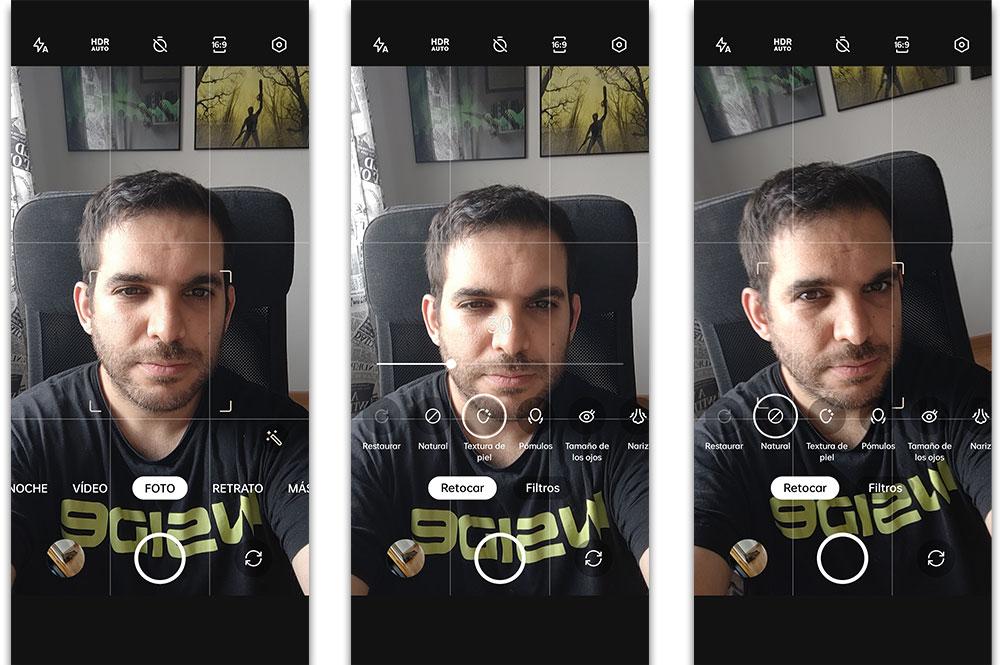
¿Y en los demás móviles?
Es bastante conocido que todo lo relacionado con los selfies y los efectos de belleza es algo que se ha convertido en un tema muy delicado para muchas personas, ya que pueden conllevar serios problemas psicológicos que puede provenir de una mala influencia o uso de estos retoques faciales digitales. Muchas veces no nos damos cuenta, pero hay diferentes usuarios que se esconden detrás de un filtro para poder sentirse mejor con sus cuerpos.
Por esto mismo, hay otros fabricantes que ya han optado por eliminar el efecto belleza o lo aplican de una forma tan mínima que ni tan siquiera nos percatamos de que exista. Esto ocurre por ejemplo en los terminales OnePlus o de OPPO mediante la IA, del mismo modo que cada vez son más los que se están planteando este cambio. La propia Google ya puso en jaque este modo y podríamos encontrarnos con un futuro en el que el modo belleza queda en el olvido o renegado a la postproducción y edición de imágenes.
Cómo quitar el modo Belleza en el iPhone
A diferencia de lo que ocurre en los smartphones Android, los dispositivos con iOS no cuentan como tal con un modo belleza. Se nota que son smartphone 100% americanos (a pesar de que su fabricación se lleve a cabo al otro lado del charco) y prescinden de estas agresivas opciones.
Por supuesto, si te pones a buscar el Modo Belleza en el iPhone, no lo vas a encontrar, ya lo aseguramos, no existe esa posibilidad. Lo que en otros teléfonos móviles se llama así, en el iPhone podemos encontrarlo como Modo Retrato, que al fin y al cabo es igual. Esta es una herramienta que más que con las imperfecciones del rostro, juega con el desenfoque y otras variables de la fotografía.
Muchas veces tenemos la opción de activarlo deslizando de manera rápida mientras hacemos la foto e incluso sin darnos cuenta, por lo que obviamente, tienes que hacer el mismo movimiento pero al contrario. Y para ello, te recomendamos que sigas estos pasos:
- Abre la app Cámara y abajo verás si está habilitado el modo Retrato.
- Desliza hacia el modo foto para evitar trabajar con los diferentes tipos de iluminación que ofrece esta herramienta.
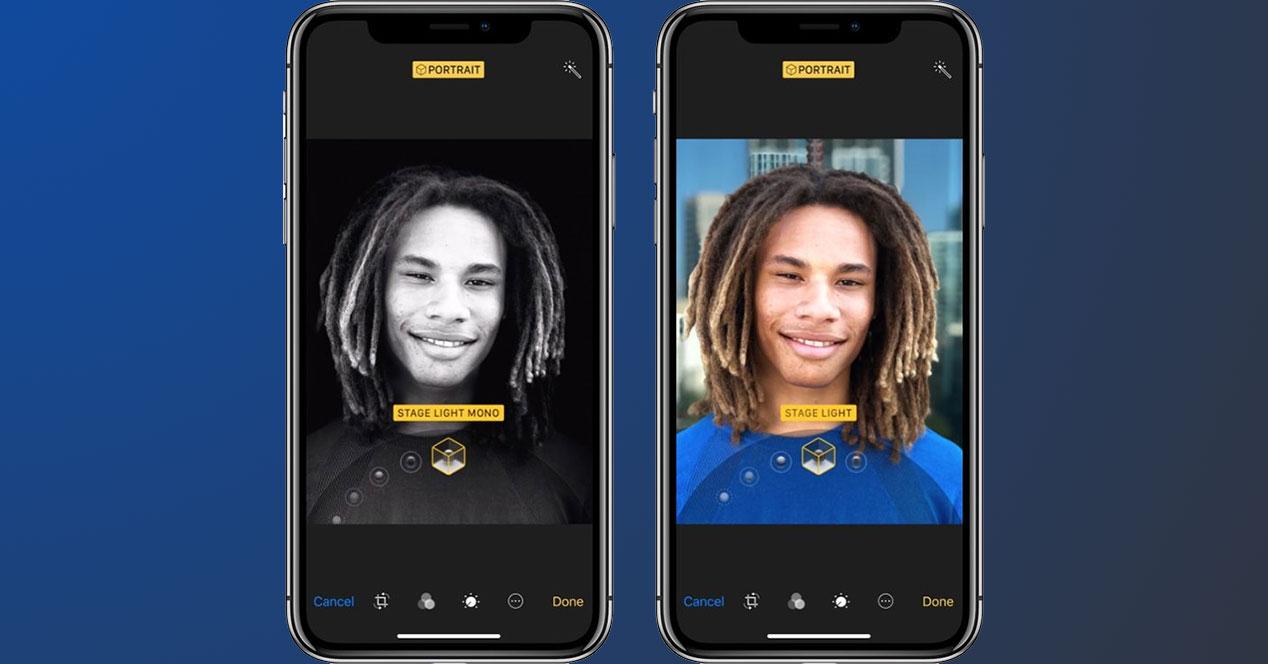
Una vez hayas hecho esto, directamente la previsualización de las fotos cambiarán y ya no tendrás este modo Belleza o como se le llama en iOS, modo ‘Retrato’ activado.
Quita el modo belleza en edición
No estamos hablando de magia, no, ni tampoco estamos locos, quitar el modo Retrato es algo que puedes hacer también después de haber realizado la foto con él. Para ello, tienes que seguir los siguientes pasos para eliminar por completo este modo Belleza:
- Accede a la foto y selecciónala para editarla.
- Pulsa sobre la ‘f’ sobre un círculo para editar la distancia focal.
- Ponla al mínimo para eliminar todos los efectos retrato que se puede hacer en el iPhone.
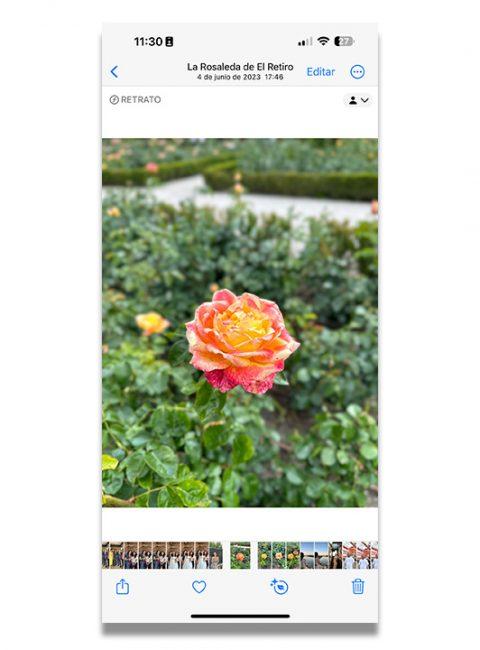

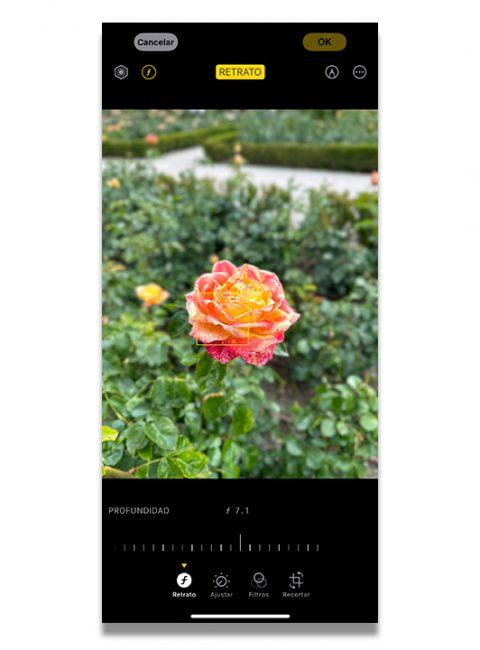
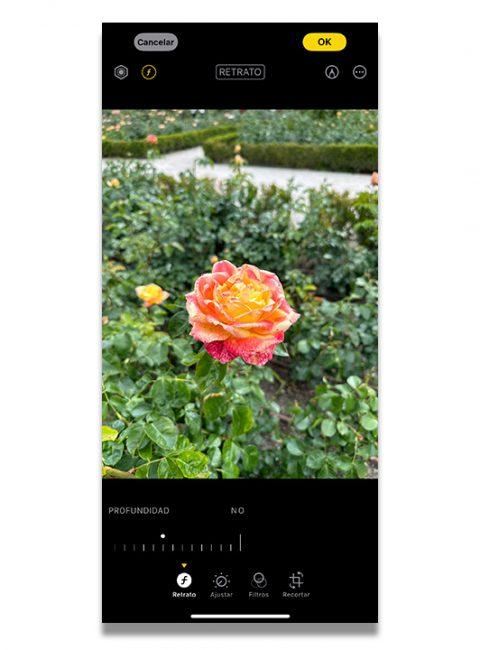
Por supuesto hay otros factores que debes tener en cuenta y que se deberán cumplir al momento de llevar a cabo la edición de la foto que has hecho previamente como retrato. Nos referimos por ejemplo a la necesidad de que el teléfono se encuentre completamente actualizado ya que esta es una funcionalidad que se ha añadido en una de las últimas actualizaciones de iOS. Igualmente, es necesario que el móvil sea un iPhone 13 Pro o posterior y por supuesto, solo podrás editarla en el teléfono en el que se ha hecho la foto, si lo pasas a otro dispositivo, ya no vale.